DCP-T520W
Perguntas frequentes e Solução de problemas |
"Offline" aparece no Status Monitor. (Windows®)
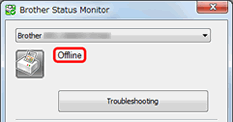
Verifique se você pode imprimir para a impressora instalada em seu computador.
> Caso não consiga imprimir, clique aqui.
> Se você pode imprimir, clique aqui.
Se você não consegue imprimir do seu computador...
Caso não consiga imprimir, verifique a solução aplicável ao seu caso.
- Se você usar a máquina Brother via conexão USB, clique aqui para ver informações para resolver o problema de impossibilidade de imprimir via USB.
-
Se você usar a máquina Brother via conexão de rede.
(Para redes com fio)
> Clique aqui para ver como resolver a impossibilidade de imprimir usando minha impressora Brother em uma rede com fio (Windows/macOS).
(Para redes sem fio)
> Clique aqui para ver como resolver a impossibilidade de imprimir usando minha impressora Brother em uma rede sem fio (Windows).
Se você pode imprimir de seu computador...
Passo A: Verifique se o Status Monitor está exibindo ou monitorando a máquina Brother correta.
O Status Monitor não pode exibir as informações corretas se o driver apropriado não estiver instalado em seu computador ou configurado corretamente no visor no Status Monitor. Localize o driver de impressora adequado e verifique as configurações do dispositivo do Status Monitor executando as etapas a seguir.
Passo I: Localize o driver de impressora adequado.
Se você alterou a porta USB do seu computador conectado à impressora Brother, ou se instalou o driver da impressora várias vezes, os ícones com o mesmo nome de impressora podem ser criados. Nessa situação, alguns drivers de impressora estão funcionando, outros podem não estar funcionando. Para imprimir documentos, selecione o driver da impressora que está funcionando.
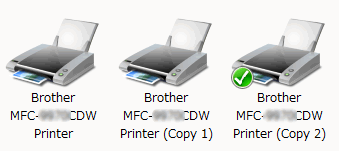
Coloque o cursor no ícone da impressora por um tempo, o status do driver da impressora aparecerá.
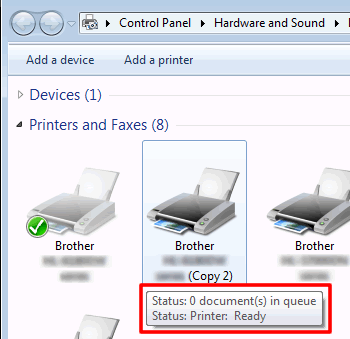
Se o status for Pronto, significa que o driver da impressora está funcionando. Selecione este driver de impressora ao imprimir documentos.
Se você sempre deseja imprimir a partir desta impressora, clique com o botão direito no ícone da fila de impressão e selecione definir como impressora padrão. E então você verá a marca de seleção verde na impressora. Na próxima impressão, esta fila de impressão será selecionado automaticamente.

Passo II: Verifique a configuração no "Status Monitor".
-
Clique com o botão direito do mouse em Status Monitor na bandeja de tarefas e selecione Configurações do Status Monitor => Dispositivo a Monitorar.
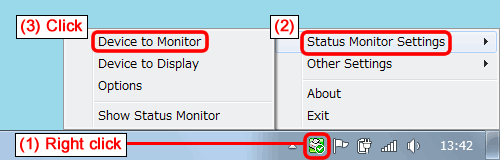
-
Os drivers do equipamento Brother instalados serão listados. Se você tiver várias máquinas Brother ou instalou o driver várias vezes, todos os drivers serão listados.
Verifique os drivers que você está usando e desmarque os drivers que não estão sendo usados no Passo A-I.
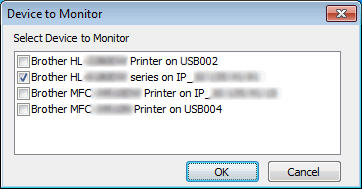
- Clique em OK. Você receberá uma notificação imediata de erros, como falta de papel, atolamento de papel ou tanque de tinta vazio.
Se você marcou apenas um driver no Passo 2, Vá para a etapa B.
Se você marcou vários drivers no Passo 2 para monitorar mais de uma impressora Brother, poderá selecionar o status da máquina que será exibido em horários diferentes da ocorrência de erros. Vá para o passo III.
Passo III: Verifique a configuração "Dispositivo a ser exibido na tela".
-
Clique com o botão direito do mouse em Status Monitor na bandeja de tarefas, e selecione Configurações do Status Monitor => Dispositivo a ser exibido na tela.
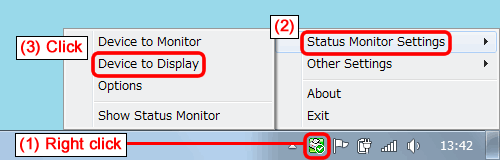
-
Selecione o driver da impressora do qual deseja exibir o status (como Pronto, Off-line) em horários diferentes da ocorrência de erros.
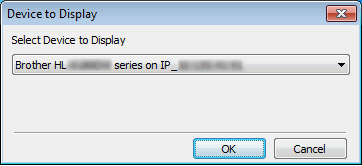
- Clique em OK. Certifique-se de que a impressora selecionada no Passo 2 esteja ligada e vá para o Passo B.
Passo B: Verifique o status exibido no Status Monitor.
Verifique o status exibido no Status Monitor.
Se Offline ainda for exibido, reinicie o Status Monitor seguindo as etapas abaixo e verifique o status novamente.
-
Se você usar a impressora Brother via conexão de rede, Vá para o passo C.
- Se você usar a impressora Brother via conexão USB, Vá para o passo D.
Passo C: Verifique o Antivirus (Somente usuários de rede)
Se você usar a impressora Brother através de uma conexão de rede, o antivirus pode fazer com que o Status Monitor exiba o status incorreto do equipamento Brother.
Verifique se o antivirus está BLOQUEANDO o acesso do Status Monitor. Abaixo estão os nomes usados para se referir ao Status Monitor no antivirus.
- BrMfimon.exe
- Brother Status Monitor (Network)
- Brother Status Monitor Application
- BrStMonW.exe
Para obter instruções sobre como configurar o antivirus, consulte o guia do usuário do software ou entre em contato com o fabricante do software de segurança.
Se a mensagem Offline ainda for exibido, vá para o passo D.
Passo D: Reinstale o Status Monitor
O programa aplicativo Status Monitor pode ter esses problemas.
Clique aqui para ver como fazer o download Completo de Driver & Pacotes do Software, que contém o Status Monitor, na seção de Downloads e reinstale o software.
